Как да използвате OneNote като диспечер на задачи, бележник и дневник
Има много отлични мобилни и настолни приложения за проследяване на задачи, водене на бележки и Поставяне на цели. Все пак много от нас предпочитат писалка и хартия. Това, което липсва на подхода с писалка и хартия, е удобното маркиране, напомняния и възможности за търсене на цифрови инструменти. Комбинирайте метода за водене на бележки с цифровите възможности на OneNote, за да се насладите на най-доброто от двата свята.
Инструкциите в тази статия се отнасят за OneNote за Microsoft 365, OneNote 2019, OneNote 2016 и OneNote за Windows 10.
Bullet Journals
Списанията на Bullter организират хартиен бележник, за да улавят и бързо намират задачи, бележки, събития и други, така че да можете да останете структурирани и да бъдете по-продуктивни. OneNote е идеален за този метод за водене на бележки, защото е най-близо до изглежда и се държи като физически тефтер.
Няколко основни положения за системата Bullet Journal:
- На всяка страница бързо записвате информацията, която се опитвате да уловите, което се нарича бързо регистриране.
- Страниците могат да включват задачи, бележки и събития.
- За задачи създайте страница със събитията за текущия месец (например срещи или рождени дни) и друга страница със задачи за месеца. След тези страници създайте дневен календар, премествайки задачите си от месечния списък към текущата дата.
- Използвайте квадратче за отметка, за да обозначите задача, куршум за обикновена бележка, удивителен знак, за да отбележите страхотна идея, символ на око за изследване и звезда, за да маркирате елемент като приоритет.
- Bullet дневниците имат индексна страница в началото на бележника, където маркирате номерата на страниците за различни теми. Не е необходимо да създавате индексна страница в OneNote, тъй като програмата върши работата вместо вас.
Създайте дневник с куршуми в OneNote
Прилагането на дисциплината bullet journal към OneNote изисква малко настройка.
Отворете OneNote.
-
Отидете до Преглед раздел.

-
В Настройка на страницата група, изберете Размер на хартията.
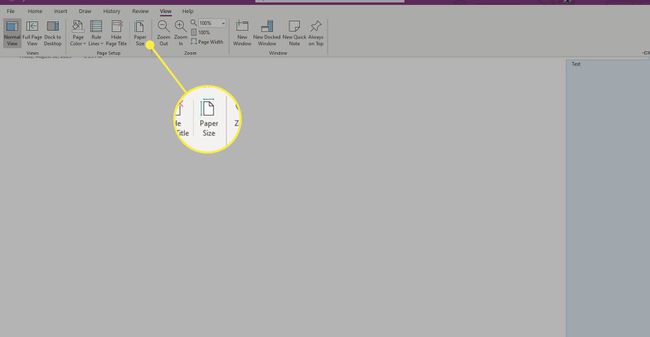
-
В Размер на хартията прозорец, който се отваря вляво, изберете размер падащо меню и изберете A4.

-
Променете размерите в Печатни полета раздел, ако желаете, след това изберете Запазете текущата страница като шаблон за да го направите размера на хартията по подразбиране.
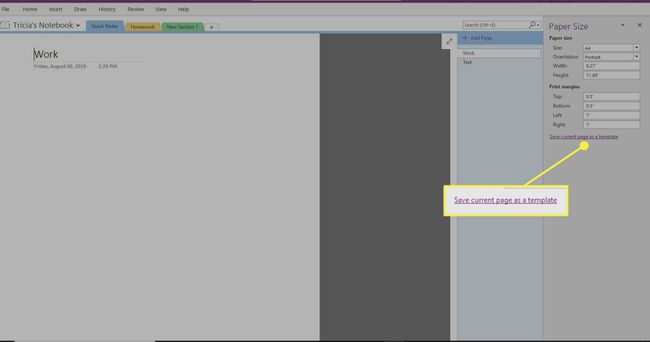
-
Въведете име за шаблона, изберете Задайте като шаблон по подразбиране за нови страници в текущата секция, след това изберете Запазете.
-
Изберете до Файл > Печат > Преглед преди печат.
-
Изберете Мащабирайте съдържанието към ширината на хартията и изберете Близо.
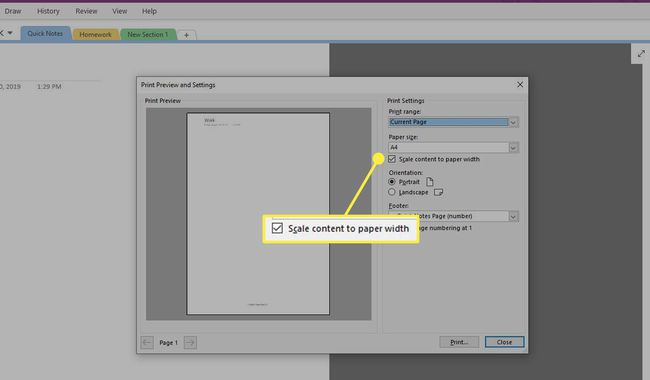
-
След като зададете този шаблон по подразбиране за секцията, създайте персонализирани тагове, които съответстват на преките пътища (или променете етикетите на каквото предпочитате). Отидете до У дома раздел.

-
В Етикети група, изберете | Повече ▼ стрелка до Етикети кутия.
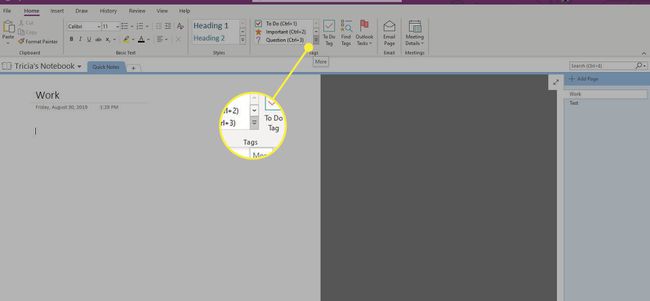
-
Изберете Персонализиране на етикети в долната част на списъка.

-
Изберете етикета, който искате да промените, и изберете Промяна на етикета.

-
Направете желаните промени в екранното име на маркера, символа, цвета на шрифта или цвета на подчертаване и след това изберете Добре. Повторете за всички други персонализации, които искате да направите.
Извлечете максимума от Вашия Bullet Journal
След като шаблонът и етикетите са настроени, вие сте готови да използвате OneNote като електронен дневник. Ето няколко предложения как да се възползвате максимално от този инструмент.
Теми и записи
Използвайте кратки едноредови записи с препоръчителната нотация (таговете на OneNote), за да поддържате бележките, събитията и задачите ефективно сортирани. Ако добавяте общи записи, не използвайте датата като заглавие, защото OneNote прави това автоматично. Тази техника работи чудесно в тандем с Onetastic OneCalendar добавка, така че да можете да проверявате бележките за всеки ден с минимум кликвания.
Ако обаче това е конкретна тема, използвайте заглавното пространство на страницата на OneNote. Етикетирането на страницата ще помогне, когато търсите тези записи. Когато прерасне в сложна тема (например с много разпространени или страници), помислете за създаване на раздел с различно име.
Номера на страници и сортиране
Номерата на страниците са предимно без значение, ако използвате OneNote, защото е мощно търсене (Ctrl+д) прави сортирането вместо вас.
Можете да организирате страниците си, като плъзгате страници в произволен ред. Можете да групирате страници в подстраници, за да избегнете създаването на секции за теми някъде между прости (една страница) и сложни (една секция).
Друга полезна функция е използването на вътрешни хипервръзки на OneNote. Щракнете с десния бутон върху произволен запис и копирайте връзката към него. След това щракнете с десния бутон и свържете (или натиснете Ctrl+К) някъде другаде и го поставете.
Месечен, седмичен и дневен календар
Най-добрият начин да емулирате Bullet Journal месечен или дневен календар е да използвате инструмента Onetastic OneCalendar. Комбинирайте го с резюмето на маркера на OneNote. За да използвате Резюме на маркери, отидете на У дома раздела и в Етикети група, изберете Намерете етикети. А Резюме на етикети се появява прозорец.

Миграция или неуместно
В началото на всеки месец проверявайте записите на задачите от миналия месец, мигрирайте задачите на страницата за новия месец и маркирайте тези задачи като Мигрирали. Тази стъпка поддържа записите от предходния месец отчетени, така че да знаете, че не сте оставили нищо след себе си. Ако някоя задача вече не е от значение, маркирайте я така. По този начин, когато проверите отново предишни записи, разбирате, че тези записи няма да се появят отново в бъдеще, защото записите са загубили значение.
За да запазите чувството за йерархия, помислете за групиране на секции в друг бележник на OneNote. Тъй като OneNote търси във всяка отворена книга, няма да загубите следа от записи в различни бележници. Съхранявайте основния (обикновено личния бележник по подразбиране) като редовен дневник за вписване.
Отидете по-нататък с OneNote
OneNote е мощен инструмент. Сдвояването му със системата Bullet Journal е интелигентен начин да организирате вашите бележки и график. Една от най-добрите части на тази система е комбинирането на OneNote с Outlook, за да получавате напомняния за задачи и събития.
Още по-добре е, ако имате Таблетен компютър с Windows със стилус както можете да пишете в бележника си в OneNote точно както бихте направили с хартиен – само с предимствата на търсене, маркиране, синхронизиране между устройства, разпознаване на ръкописен текст и подобни предимства.
